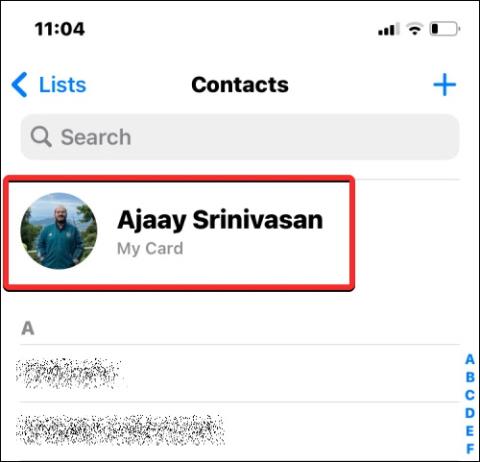„iOS 17“ versijoje yra privatumo koregavimo nustatymas kontaktų nuotraukoms „iPhone“ , leidžiantis pasirinkti bendrinti šią kontakto nuotrauką su esančiais kontaktuose arba įjungti klausimo prieš susisiekimą režimą. tam tikras skaičius. Jei jums tai nepatinka, galite visiškai išjungti kontaktų nuotraukų bendrinimą iPhone. Toliau pateiktame straipsnyje bus paaiškinta, kaip koreguoti kontaktų nuotraukų privatumą „iPhone“.
Instrukcijos, kaip koreguoti „iPhone“ kontaktinių nuotraukų privatumą
1 žingsnis:
„iOS 17“ sąsajoje spustelėkite programą Kontaktai. Tada spustelėkite savo kontaktinį numerį .

2 žingsnis:
Dabar vartotojas matys jūsų kontaktinę informaciją, įskaitant kontaktų nuotraukas. Vartotojai spusteli Kontakto nuotrauka ir plakatas .

3 veiksmas:
Perjunkite į kitą sąsają. Čia vartotojai matys visą savo kontaktinę nuotrauką. Vartotojas keičia kontaktų nuotraukų bendrinimo režimą. Slinkite žemyn po skyriumi Bendrinti automatiškai , kad pamatytumėte bendrinimo parinktį.
Jei pasirinksite Tik kontaktai, jūsų kontaktų nuotraukos bus bendrinamos su visais žmonėmis, išsaugotais jūsų kontaktuose. Naudodami parinktį Visada klauskite, vartotojai gali išsamiai valdyti, kaip dalytis kontaktais su kitais. Dabar pasirodys pranešimas, kuriame bus klausiama, ar norite bendrinti kontaktų nuotraukas, ar ne.

Kai įjungsite klausimo prieš bendrinimą režimą, bus pateiktas pranešimas, kaip parodyta toliau.

4 veiksmas:
Jei nenorite bendrinti kontaktų nuotraukų savo iPhone, tiesiog išjunkite vardo ir nuotraukų bendrinimo nustatymą .